文档管理 - 设置指南
背景
首次使用 Procore 中的文档管理工具之前,你需要配置一些设置和信息以便利用这些功能。 有关文档管理工具中功能的一般概述,请参阅关于文档管理工具。
需要考虑的事项
- 所需用户权限:
- 要在公司级别管理员工具中配置设置,需要公司级别目录工具“管理员”权限。
- 要在项目级别管理员工具中配置设置,需要项目级别目录工具“管理员”权限。
- 要在文档管理工具中配置设置,需要文档管理工具“管理员”权限。
- 有关文档管理工具的其他权限注意事项, 请参阅权限如何在文档管理工具中发挥作用?
视频
公司级别设置
管理员工具
管理可配置字段集和默认字段
公司管理员可以在公司级别管理员工具的文档管理工具页面上管理字段集和文档字段选项(例如类别、状态和类型)。 请参阅管理文档管理工具的可配置字段集和默认字段和文档管理工具中有哪些不同的字段?

注意:可以在文档管理工具的配置设置页面上选择显示或隐藏项目级别的字段选项。 请参阅下面的显示或隐藏字段选项部分。
工作流工具
项目级别设置
管理员工具
添加或更新项目位置
如果使用命名标准根据文件名自动输入数据(请参阅将文件上传到文档管理工具时,Procore 可以自动填充什么? ),你需要确保项目中的地点编号与文件名中使用的编号。 请参阅将分层地点添加到项目。
示例
如果文件名为VTX-PRO-XX-L01-DR-A-100.pdf,其中 L01 表示地点,则需要输入“L01”作为项目地点的编号。添加地点编号:
- 导航到项目级别管理员工具中的地点页面。
- 在"地点设置"下,选中"包括可选编号"旁边的复选框。
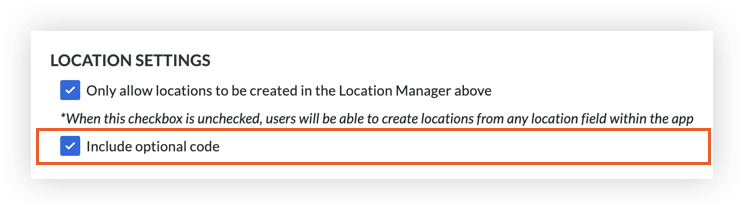
- 在添加到项目中的每个位置的"编号"字段中输入一个编号。

将文件名中包含地点编号细分的文件上传到文档管理工具后,地点字段将自动填充匹配的编号。
添加项目编号
项目级别管理员工具中的"编号"字段用于填充文件上传的项目字段。 请参阅项目创建页面上的"编号"字段是什么? 在上传文档之前,请务必在项目的"编号"字段中输入编号(通常是前缀或缩写,例如"VTX"表示"Vortex")。 
目录工具
将用户添加到项目级别目录
在为文档管理工具创建权限组之前,目录中需要有人员和公司。 请参阅将用户和公司批量添加到项目目录或将用户账户添加到项目目录。
注意:如果你想在命名标准中使用"Originator"字段,则需要填写目录中的公司的"缩写名称"字段。 
文档管理工具
设置权限
请参阅权限如何在文档管理工具中发挥作用?有关权限的更多详细信息,以及以下教程的详细步骤:
提示
创建权限组后,你可以选择将文档管理权限组分配给目录工具中的新用户。 请参阅为新用户设置文档管理权限组。配置文档设置
在文档标签页中,你将能够为文档设置规则。请参阅配置设置:文档管理。

显示或隐藏字段选项
先前在公司级别管理员工具中配置文档字段后(请参阅上面的可配置字段集和默认字段部分),你可以管理可用于选择项目中的单选下拉列表字段的字段选项。 要了解如何显示或隐藏字段选项,请参阅显示或隐藏字段的选项。
设置命名标准
为避免可能导致返工的文件重复,文档必须具有唯一名称。 文档管理工具中使用文档命名标准来创建和应用命名文档标准,有助于确保满足你的公司、国家/地区或项目可能存在的任何文档要求。
使用命名标准,Procore 会创建一个对应于每个文档名称的唯一文档容器。 这有助于确保同一文档的修订保留在一起,从而降低文件重复的风险并让每个人都使用最新信息。 此外,在上传前根据命名标准命名文件时,Procore 会自动填充文档属性。 请参阅将文件上传到文档管理工具时,Procore 可以自动填充什么数据?
要了解如何设置命名标准,请参阅编辑命名标准。
设置上传要求
为确保文档与必要的元数据以一致的方式上传,你将使用不同类型的文档的特定条件规则为项目配置上传要求。
这些要求决定了在上传某些类型的文档时需要哪些元数据字段,以及是否允许在另外两个文档中使用重复的修订标识符(数字)。你可以为不同类型的文档设置不同的上传要求。
要了解如何设置上传要求,请参阅编辑上传要求。